一、 虚拟机CentOS7系统的安装
1、 点击创建新的虚拟机

2、 选择自定义(高级)(C),点击下一步

3、 点击下一步

4、 点击浏览,查找到CentOS7系统的光盘映像,点击下一 步

5、 选择需要安装的磁盘位置,点击下一步

6 、 选择处理器数量及每个处理器的内核数量,根据实际情况去选择,点击下一步

7、 选择虚拟机的内存,根据实际情况去选择,点击下一步

8、 网络类型、I/O控制器类型及磁盘类型直接点击下一步,创建磁盘选择创建新虚拟磁盘,点击下一步

9、 设置最大磁盘大小,点击下一步

10、 指定磁盘文件位置,点击下一步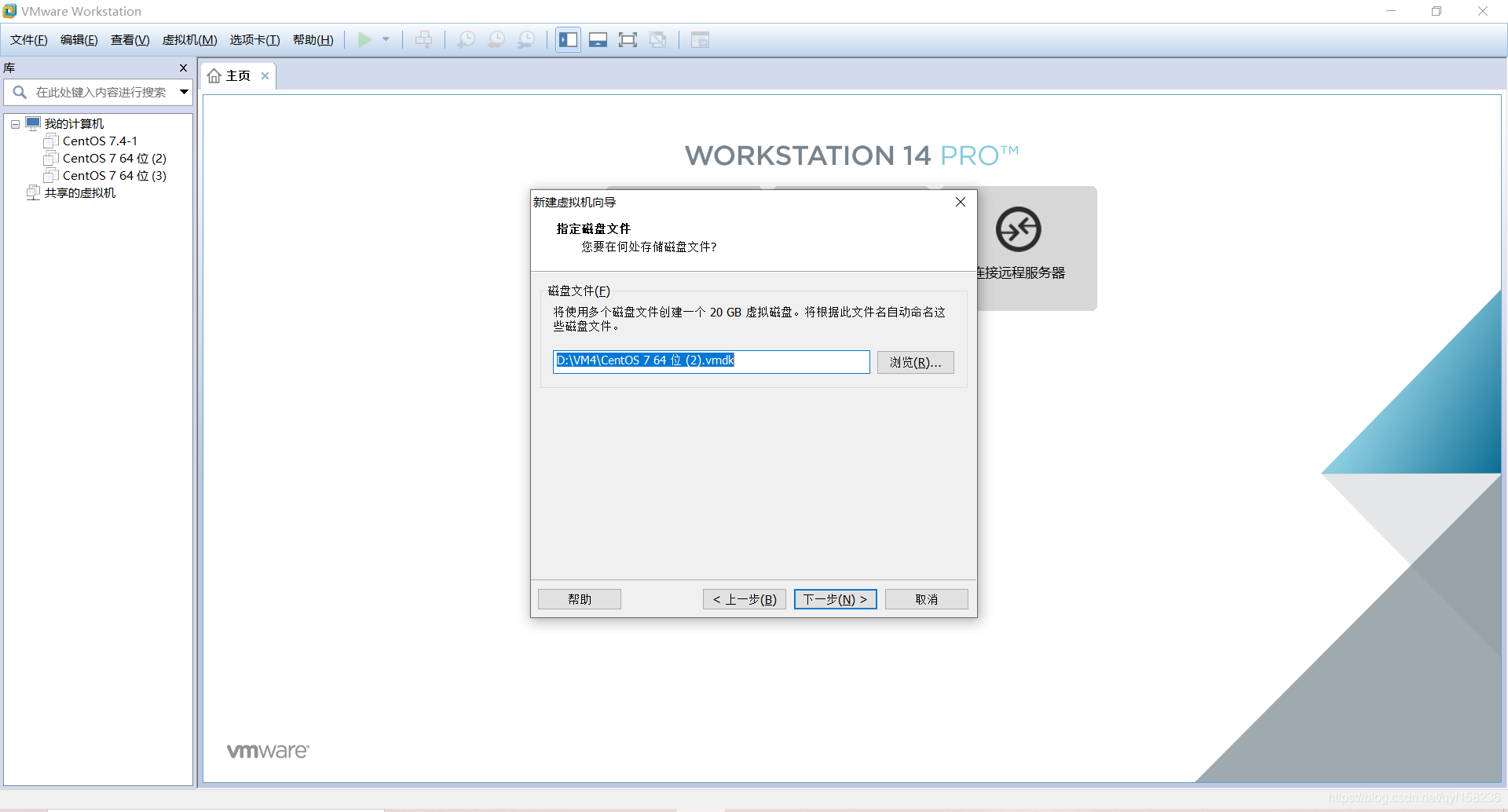
11、 点击完成开始下一步

12、 进去后选择第一个,按enter进入

13、选择语言中文→简体中文,点击继续

14、 更改软件选择及安装位置,软件选择里选择GNOME桌面、将右侧的全部勾上,因为后续进行Linux操作时需要这些功能;安装位置选择我要配置分区,点击完成



15、 点击开始开始安装

16、 设置ROOT密码及创建用户后开始安装,安装好后点击右下角重启

二、初始化配置
主机重命名
hostnamectl set-hostname server1
bash

配置虚拟网卡的IP地址点击左上角的编辑里的虚拟网络编辑器如图一,选择VMnet8,点击更改设置如图二,设置一个IP地址和子网掩码,点击应用和关闭如图三,在网络连接中将VM8虚拟网卡禁用再启用




注意,若Xshell连接不了虚拟机,其他配置均正确的情况下,可试着重启虚拟网卡
- 设置IP地址
vi /etc/sysconfig/network-scripts/ifcfg-ens33
#按i进入插入模式
BOOTPROTO=static
IPADDR=20.0.0.10
NETMASK=255.255.255.0
GATEWAY=20.0.0.2
DNS=20.0.0.2
ONBOOT=yes
按Esc退出插入模式
:wq #对配置进行保存

对网卡进行重启 systemctl restart network
查看网卡地址的命令: ifconfig 和 ip addr
上网:vi /etc/resolv.conf
nameserver 20.0.0.2

ping www.baidu.com看看能否ping通,ping通后按Ctrl+c停止进程
2、临时关闭防火墙
systemctl stop firewalld
永久关闭防火墙
systemctl disable firewalld
临时核心防护
setenforce 0
永久核心防护
vi /etc/selinux/config
SELINUX=disabled
3、光盘的挂载:
挂载的原因是光盘是只读文件,不能直接运行里面的程序,因此需要将光盘挂载本地创建的文件夹里,我们
可以去读本地文件夹里的内容,就相当于是读光盘里的内容一样。
临时挂载:
mount /dev/cdrom(光盘所在的路径) /mnt(挂载点-一般是需要在本地事先创建好的文件夹)
df -Th (验证光盘是否挂载成功)
永久挂载:
vi /etc/fstab
/dev/cdrom /mnt iso9660 defaults 0 0
4、yum 源
cd /etc/yum.repos.d/ yum目录
mkdir backup 新建目录,名字为backup
mv C* backup 把所有的yum源文件全部剪切到backup下做备份,防止误删除
cp backup/CentOS-BXXX.repo
local.repo 考备模板,模板名称叫local.repo
vi local.repo 编辑模板
[base]
name=CentOS-$releasever - Base
mirrorlist=http://mirrorlist.centos.org/?release=$releasever&arch=$basearch&repo=os&infra=$infra
baseurl=file:///mnt ######本地源############
gpgcheck=0
#gpgkey=file:///etc/pki/rpm-gpg/RPM-GPG-KEY-CentOS-7
enable=1

保存快照,CentOS的安装和初始化配置就完成了。